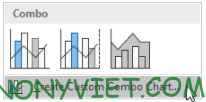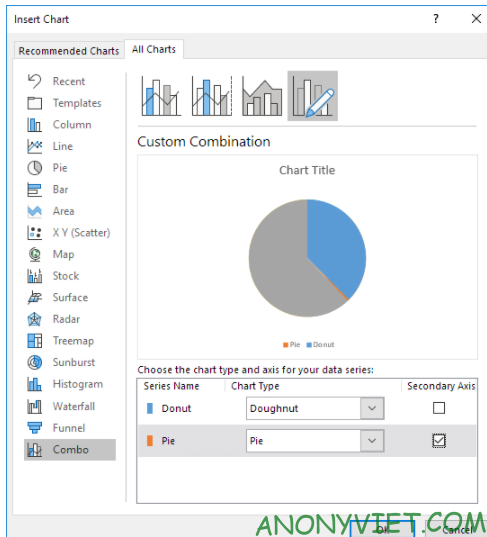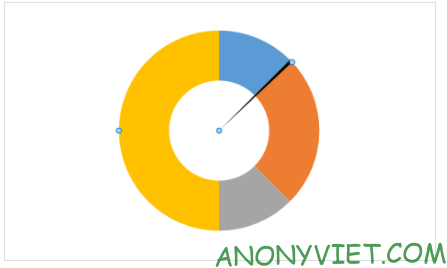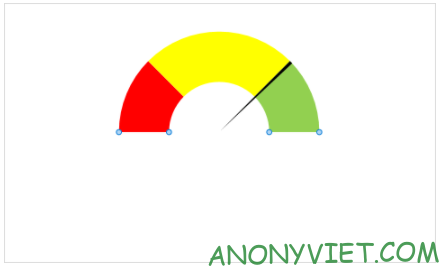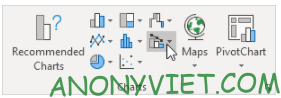Giới thiệu về biểu đồ đo trong Excel
Biểu đồ đo (gauge chart) là một công cụ trực quan giúp hiển thị dữ liệu dưới dạng biểu đồ hình bánh xe, thường được sử dụng để biểu thị tiến độ hoặc mức độ hoàn thành. Trong bài viết này, bạn sẽ học cách tạo biểu đồ đo trong Excel với các bước chi tiết. Bạn có thể xem thêm tại Tin tức 360.
Hướng dẫn từng bước tạo biểu đồ đo
Để tạo biểu đồ đo trong Excel, bạn có thể làm theo các bước sau:
- Bước 1: Chọn phạm vi dữ liệu (ví dụ: H2:I6).
- Bước 2: Trên tab Insert, nhấn vào biểu tượng Tổ hợp.
- Bước 3: Chọn Create Custom Combo Chart.
- Bước 4: Đặt loại biểu đồ cho Donut series là Doughnut.
- Bước 5: Đặt loại biểu đồ cho Pie series là Pie.
- Bước 6: Vẽ chuỗi Pie trên trục thứ hai.
- Bước 7: Nhấn OK.
- Bước 8: Xóa tiêu đề biểu đồ và chú thích.
- Bước 9: Chọn biểu đồ và định dạng các phần bằng cách sử dụng công cụ Format Selection.
- Bước 10: Thay đổi góc của lát đầu tiên thành 270 độ.
- Bước 11: Tùy chỉnh màu sắc cho từng điểm dữ liệu.
Kết quả là một biểu đồ đo hoàn chỉnh với các phần được định dạng theo ý thích.
Câu hỏi thường gặp về biểu đồ đo
Dưới đây là một số câu hỏi phổ biến khi làm việc với biểu đồ đo trong Excel:
Tôi cần chuẩn bị dữ liệu như thế nào?
Bạn cần sắp xếp dữ liệu trong bảng Excel, theo cột để dễ dàng chọn phạm vi khi tạo biểu đồ.
Làm thế nào để tạo biểu đồ dạng bánh xe?
Sử dụng chức năng Create Custom Combo Chart để kết hợp biểu đồ Pie chart và Doughnut chart. Các bước chi tiết đã được trình bày trong bài viết.
Tôi có thể tùy chỉnh biểu đồ không?
Có thể. Sau khi tạo biểu đồ, bạn có thể thay đổi màu sắc, hình dạng, và góc độ của các phần bằng công cụ Format.